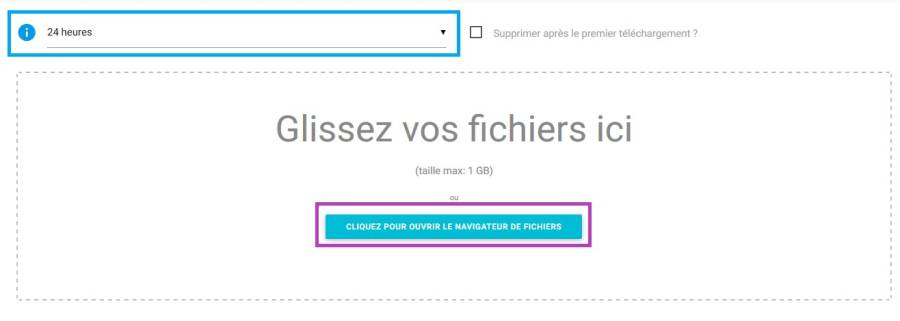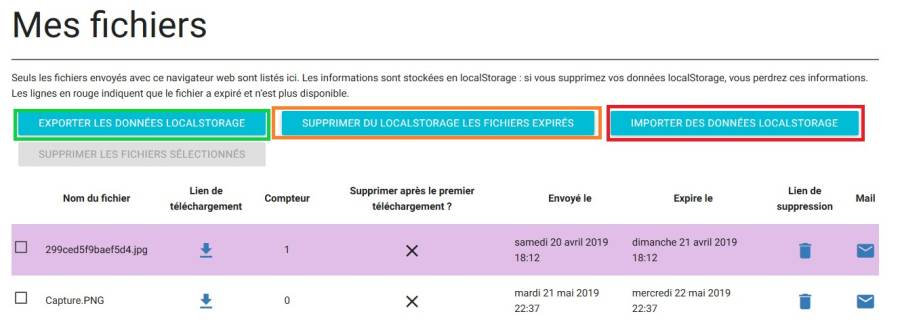Documentation utilisateur de Lufi
Qu’est ce que c’est ?
Lufi (Let’s Upload that File - “Laisse moi téléverser ce fichier” en français ) est un outil de partage de fichier chiffré de bout en bout développé par Luc Didry.
Qu’est ce que le chiffrement de bout en bout ?
Le chiffrement de bout en bout est un procédé visant à ne rendre lisible un fichier / message / etc… uniquement à la personne (ou aux personnes) auquel ce fichier est destiné.
Il y a plusieurs méthode permettant de chiffrer de bout en bout :
- Le chiffrement symétrique
- Le chiffrement asymétrique
Dans le cas présent Lufi utilise le chiffrement dit symétrique, c’est à dire que le fichier est rendu illisible par un algorithme (plusieurs calculs en somme) avec une variable aléatoire que seul vous possédez. Sans cette variable, le fichier reste illisible.
Comment partager un fichier
Accédez à votre instance Lufi préférée
Dans l’encadré bleu vous sélectionnez le temps durant lequel ce fichier est disponible.
En cochant la petite case à droite de l’encadré bleu, vous activerez la suppression immédiate après le premier accès au fichier.
Cliquez sur le gros bouton bleu (ici encadré en violet) pour sélectionner le ou les fichiers que vous souhaitez téléverser.
Une fois votre fichier téléversé vous devriez voir deux liens apparaitre sur la page.
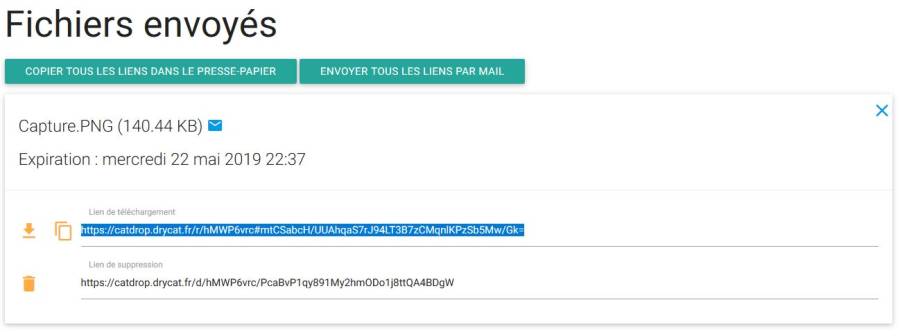
Sélectionnez le lien en dessous de “Lien de téléchargement” et partagez le.
Le lien sous “Lien de suppression” permet de supprimer le fichier en y accédant. Ce lien est à conserver si un fichier nécessite d’être supprimé.
Voilà, vous pouvez maintenant partager vos fichiers sans les laisser visible à n’importe qui :wink:
Comment accéder aux fichiers que vous avez partagé par le passé ?
!!! warning Cette opération n’est possible que si vous êtes resté sur le même ordinateur, que votre navigateur n’était pas en navigation privée ou amnésique ou encore que vous avez exporté votre localstorage
Dans le menu en haut, vous avez un onglet “Mes fichiers”. Cliquez dessus
Vous arrivez sur une page listant les fichiers que vous avez déjà uploadé, ceux qui sont expiré, les liens de partage de ces fichiers ainsi que les liens de suppression.
Ici le fichier avec un arrière plan rouge n’existe plus sur le serveur. Je peux donc cliquer sur “Supprimer du local storage les fichiers expirés” (ici encadré en orange). Votre navigateur oubliera donc ce fichier.
Localstorage ? Kézako ?
Avant de continuer je vais vous parler du local storage. Il s’agit d’un espace disponible sur votre ordinateur où un site web peut déposer des informations.
Cela permet ici de conserver le nom du fichier, sa date d’envoie et d’expiration ainsi que son lien de partage et de suppression.
Si vous souhaitez conserver ces informations en changeant d’ordinateur, vous devez cliquer sur “Exporter les données Local Storage” (encadré en vert). Cela va vous proposer de télécharger un petit fichier nommé data.json que vous conserverez précieusement pour l’importer (en cliquant dans “Importer des données Local Storage” (encadré rouge)) sur un autre navigateur / ordinateur.
Attention ! Si ce fichier vous est dérobé, la personne le possédant peut récupérer les fichiers et les rendre lisible car elle a la clé de déchiffrement. Faites donc très attention où vous déposez ce fichier.